Heslá chránili naše počítače, telefóny,a súbory na dlhú dobu. Heslo a súbory možno uzamknúť takmer na akomkoľvek zariadení. zložky a jednotky, je možné šifrovať bez problémov pomocou nástrojov vytvorených na tento účel. Menej častý je spôsob selektívneho šifrovania súborov v cloude. Vždy ich môžete zašifrovať skôr, ako ich odovzdáte do služieb, ako je Dropbox alebo Box, atď. Ale pre služby ako Disk Google, ktoré vám umožňujú prezerať súbory online, sa šifrované súbory stanú nedostupnými. Táto metóda podrobne popisuje, ako môžete chrániť tabuľku, ktorú ste nahrali na Disk Google, heslom, pričom si zachová možnosť jej dešifrovania priamo z prehliadača, aby ste ju mohli zobraziť alebo upraviť.
Začnite vytvorením kópie tejto tabuľky v systéme Windowsváš Disk Google. List je to, čo budete používať na pridanie údajov, ktoré chcete chrániť. Obmedzenie tejto metódy spočíva v tom, že neumožňuje ochranu existujúceho súboru pomocou hesla. vždy budete musieť vytvoriť kópiu tabuľky prepojenej vyššie a potom do nej vložiť svoje údaje. Nie je to presne ideálne riešenie, ale funguje to. Kroky, ktoré nasledujú, je potrebné vykonať iba raz. Po skopírovaní tabuľky prejdite do časti Nástroje> Editor skriptov.

Týmto sa otvorí skript na novej karte. Prejdite do ponuky Súbor> Spravovať verzie. Do nasledujúcich možností nemusíte zadávať nič; len to všetko zvládnuť. Nezatvárajte skript. Po vytvorení verzie prejdite do časti Publikovať> Nasadiť ako webová aplikácia.
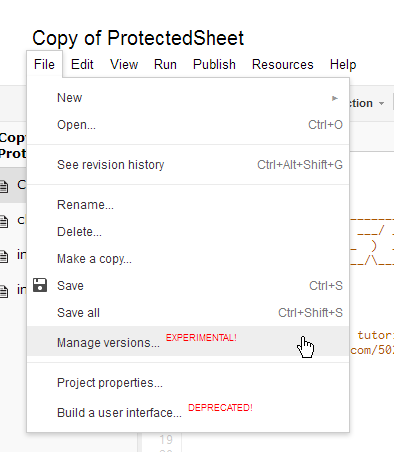
Keď sa zobrazí kontextové okno „Nasadiť ako webová aplikácia“, kliknite na tlačidlo „Nasadiť“; nemusíte tu robiť žiadne zmeny. Dostanete potvrdzovaciu správu o nasadení aplikácie.
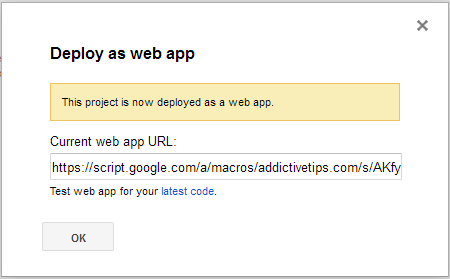
Vráťte sa do tabuľky, ktorú ste skopírovali, a budeteskontrolujte, či bola do ponuky pridaná možnosť „Chrániť súbor“. Kliknite naň, vyberte možnosť „Inicializovať“ a udelte mu povolenie na spustenie, keď sa zobrazí výzva. Teraz môžete začať upravovať tabuľku. Pridajte údaje, ktoré chcete chrániť, prejdite do ponuky Chrániť súbor a vyberte položku „Zašifrovať súbor“. Dajte skriptu povolenie na spustenie.
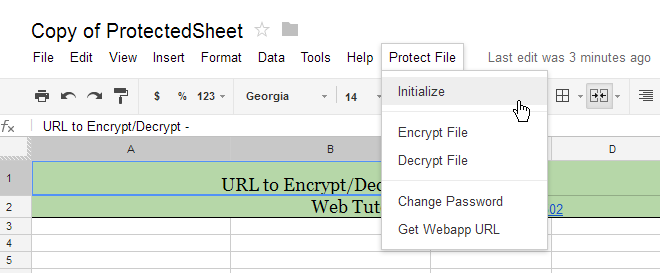
Pri prvom šifrovaní súboru sa zobrazí otázkazadáte heslo. Akonáhle skript spracuje svoju mágiu, text zadaný do tabuľky sa bude ťahať. Môžete ho dešifrovať tak, že prejdete do časti Chrániť súbor> Dešifrovať súbor a zadaním hesla. (Vedľajšia poznámka, 123456 nie je bezpečné heslo, preto použite vhodnejšie heslo.)

Pokiaľ prezeráte súbory vo svojomv stolnom prehľadávači by ste nemali mať problémy s ich dešifrovaním. Na smartfóne však budú veci trochu iné. Ak chcete súbor dešifrovať, kliknite na adresu URL pre šifrovanie / dešifrovanie. Dostanete sa na webovú stránku, kde môžete zadať heslo, aby ste mohli súbor odomknúť.
[prostredníctvom Lifehacker]













Komentáre